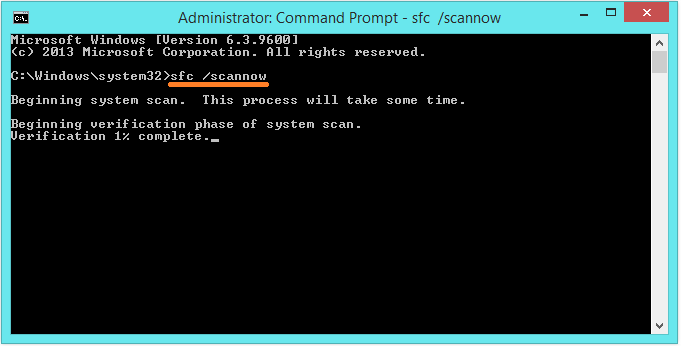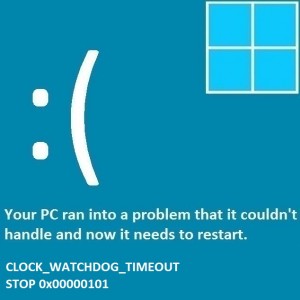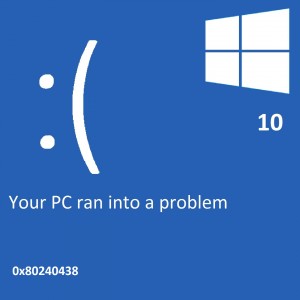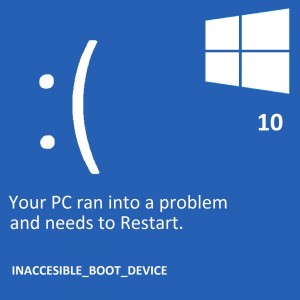So beheben Sie den Fehler „Booten im abgesicherten Modus Minimal“ in Windows 8.1
Leserfrage:
„Hallo Wally, wenn ich den Computer einschalte, wird ein blauer Bildschirm angezeigt und dieser Fehler wird angezeigt: BOOTING IN SAFEMODE MINIMAL. Ich weiß nicht, was passiert ist, vielleicht ist es ein Virus? Was soll ich machen?” – Alex W., Vereinigtes Königreich
Wallys Antwort: Dieser Fehler wird hauptsächlich durch beschädigte Systemdateien verursacht. Der Fehler „Booting in Safemode Minimal“ erscheint normalerweise beim Start von Windows. Dies kann auch dazu führen, dass der Computer im abgesicherten Modus ohne Internet- und Netzwerkzugriff startet. Hier geben wir einige Informationen zum Umgang mit diesem Fehler.
Problem
Der Computer wechselt in den abgesicherten Modus oder stürzt ab und zeigt den Fehler „Booting in Safemode Minimal“ an. Er wird auch als STOP 0x000000A8-Fehler bezeichnet.
Ursachen
Dieser Fehler tritt normalerweise aufgrund beschädigter Windows-Systemdateien auf. Möglicherweise wurden Systemdateien beschädigt, als versucht wurde, sich von einem schlimmen Virus oder einer Malware-Infektion zu erholen. Auch eine unvollständige Deinstallation der Software kann diesen Fehler verursachen.
Lösung
Befolgen Sie diese Anweisungen, um den Fehler „Booting in Safemode Minimal“ zu beheben.
Verwenden Sie den Befehl sfc /scannow, um das Problem zu beheben
Dieser Befehl findet beschädigte Systemdateien und ersetzt sie. So verwenden Sie es:
- Drücken Sie Windows-Taste+X > Klicken Sie auf Eingabeaufforderung (Admin), um es zu öffnen
- Wenn das Eingabeaufforderungsfenster geöffnet wird, geben Sie sfc /scannow ein > Drücken Sie die Eingabetaste

Verwenden Sie die Systemwiederherstellung, um den Fehler zu beheben

Mit der Systemwiederherstellung können Sie Ihren Computer auf einen früheren Zeitpunkt zurücksetzen. Es ersetzt Windows-Systemdateien durch ältere Versionen und ersetzt so beschädigte Dateien durch ihre vorherigen, unbeschädigten Versionen. Um mehr über diese Funktion zu erfahren, klicken Sie hier. Wenn die Systemwiederherstellung bei Ihnen nicht funktioniert, lesen Sie weiter unten.
Aktualisieren oder setzen Sie Windows 8.1 zurück

Mit den Funktionen „Zurücksetzen“ und „Aktualisieren“ von Windows 8 können Sie grundsätzlich alle Probleme beheben, die in Windows 8 auftreten könnten. Die Funktion „Zurücksetzen“ installiert Windows 8 neu, ohne die Dateien des Benutzers zu entfernen und die installierte Software intakt zu halten.
Die Reset-Funktion installiert Windows 8 vollständig neu, löscht aber auch Benutzerdateien und installierte Softwareprogramme vom Computer. Um zu erfahren, wie Sie die Funktionen „Aktualisieren“ und „Zurücksetzen“ verwenden, klicken Sie hier.